GPX, KMZ und KML Up- und Download, als gängige GPS-Daten, wollte ich auf meinen Seiten zur Verfügung stellen. Leider funktionierte sowohl der Upload wie auch Download unter WordPress nicht.
Die gesamte Problematik muss dazu in zwei Aktionen aufgeteilt werden.
Inhaltsverzeichnis
1. Upload von GPX KMZ und KML
Alle drei GPS Dateien werden von WordPress nicht unterstützt. Will man solche Dateien in die Mediathek hochladen kommt die Fehlermeldung:
„Dieser Dateityp ist aus Sicherheitsgründen leider nicht erlaubt.“
Standardmäßig kann man mit dem integrierten Uploader nur bestimmte Dateitypen hochladen. Welche, das bestimmen die WordPress Mime-Types. Man könnte auch sagen, die Dateiendung muss stimmen, sonst verweigert WordPress den Upload. Das ist eigentlich aus Sicherheitsaspekten gut, denn so können potenziell schädliche Dateien, die beim normalen Betrieb einer Website nicht benötigt werden, gar nicht erst hochgeladen werden. Für Betreiber von Webseiten mit Routenempfehlung ist dies jedoch ärgerlich.
Erlaubte WordPress Mime-Types
Eine Übersicht der erlaubten Dateitypen bzw. Dateiendungen (WordPress Mime-Types gibt es hier. Das sind neben Bilddateien überwiegend Mediadateien, wie gängige Audio- und Videoformate.
GPX, KMZ und KML Upload per Plugin oder Codeanpassung?
Bei der Suche nach einem entsprechenden Plugin wird man schnell fündig. Das Plugin WP Extra File Types leistet, was der Titel verspricht. Versierte Anwender finden jedoch auch schnell den Code um in der function.php eine Anpassung vorzunehmen.
Da ich bereits ein mächtiges Plugin „Media Library Assistant“ verwende, war dies meine erste Wahl.
Erlaubte Dateitypen für den Upload mit dem Plugin Media Library Assistant ändern
In der deutschen Ausführung ist das Plugin unter dem Namen Medien-Assitent unter Einstellungen zu finden. Dort findet man unter Uploads alles, um die Mime Typs von WordPress zu erweitern.
Wichtig ist bei den Einstellungen ist, dass die Option Always Use MLA MIME Type aktiviert wird, um die Sicherheitsüberprüfungen vom Typ WordPress MIME zu überschreiben.
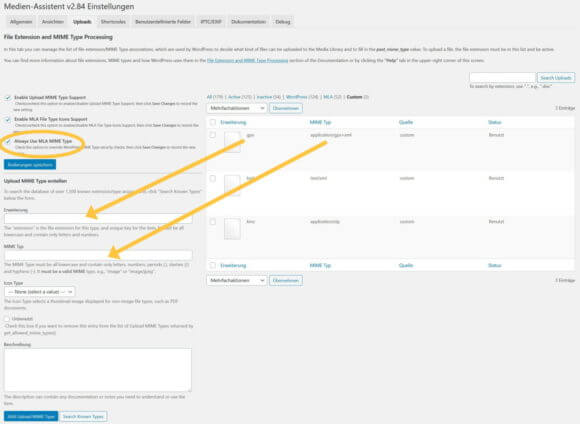
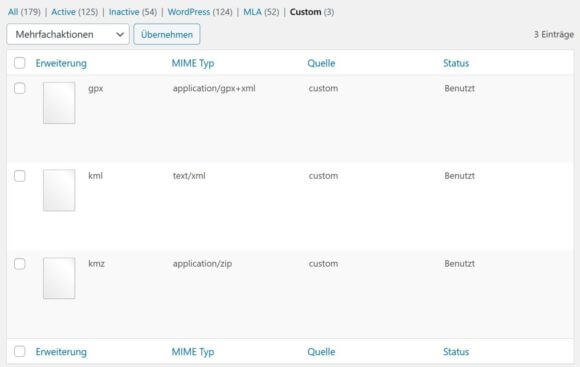
Das war’s, einfacher geht nicht. Ein Blick auf die anderen Features des Plugin kann nicht schaden. Ich verwende es zum Beispiel auch dafür IPTC bzw. EXIF Daten beim Hochladen in die Mediathek den WP Bilder zuzuordnen.
2. Download der GPX-Datei
Nachdem der Upload reibungslos funktionierte musste ich allerdings feststellen, dass man auf die GPX-Datei nicht zugreifen konnte (KML und KMZ funktionierte).
Bei manchen Browsern werden die GPX-Dateien als .txt-Datei heruntergeladen oder als XML direkt im Browser geöffnet.
Die Lösung dafür ist eine Anpassung in der .htaccess Datei welche im Root-Verzeichnis von WordPress zu finden ist.
Die .htaccess-Datei ergänzt man nun um folgende Code Zeile und speichert die Datei ab:
AddType application/gpx+xml .gpx
Ggf. muss man anschließend noch den Cache vom Browser löschen. Danach sollte es möglich sein, dass GPX-Dateien auch als solche heruntergeladen werden.

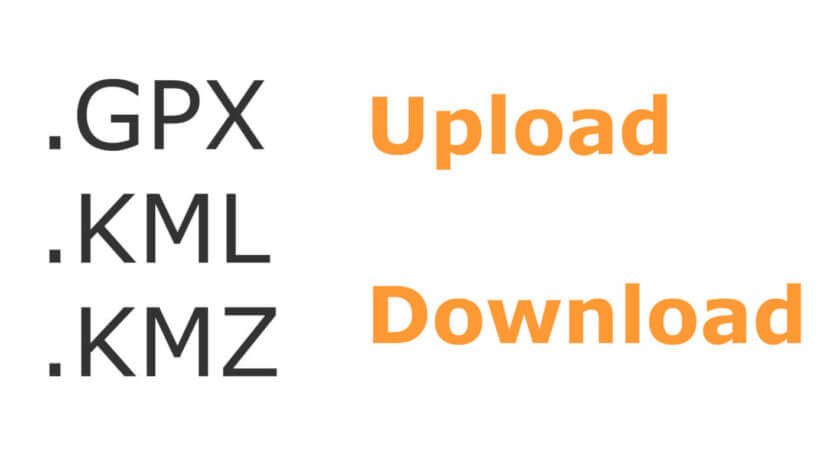
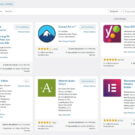
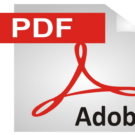
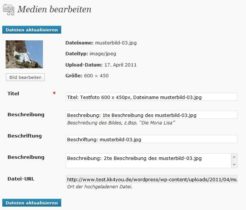
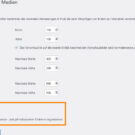

Danke für den tollen Hinweis! das hat mir sehr weitergeholfen. Leider wird die Änderung in der Änderung in der .htaccess-Datei regelmäßig überschrieben bzw. gelöscht. Kann ich das umgehen? Viele Grüße, Nils
Versuch es doch mal mit dem beschriebenen Plugin „Media Library Assistant“, damit hatte ich noch nie Probleme